Comando Linux nano e pico
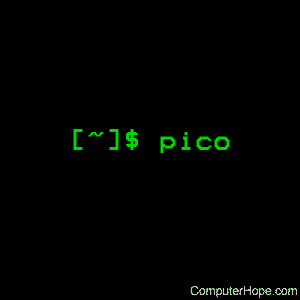
Em sistemas operacionais do tipo Unix, o pico é um editor de texto simples no estilo do compositor de e-mail pine.
Em sistemas Linux modernos, o nano (a versão GNU do pico) é instalado por padrão. É idêntico ao pico. Em todos os comandos listados aqui, você pode usar “nano” em vez de “pico” no Linux.
Descrição
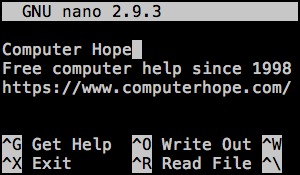
Pico (disponível em sistemas Linux modernos como nano) é um editor de texto simples e orientado para exibição. Os comandos e seus atalhos de tecla de controle são exibidos na parte inferior da tela. Conforme os caracteres são digitados, eles são inseridos imediatamente no texto.
Os comandos de edição são inseridos usando os atalhos da tecla Control. Como uma solução alternativa para programas de comunicação que engolem certos caracteres de controle, você pode emular uma tecla de controle pressionando Escape duas vezes, seguido pelo caractere de controle desejado. Por exemplo, “Esc Esc c” seria equivalente a inserir um ctrl-c. O editor possui cinco recursos básicos: justificação de parágrafo, pesquisa, corte \/colagem de bloco, verificador ortográfico e navegador de arquivos.
A justificação (ou preenchimento) do parágrafo ocorre no parágrafo que contém o cursor, ou, se o cursor estiver entre linhas, no parágrafo imediatamente abaixo. Os parágrafos são delimitados por linhas em branco ou por linhas que começam com um espaço ou tabulação. A injustificação pode ser feita imediatamente após a justificação usando a combinação de teclas control-U.
As pesquisas de string não são sensíveis a maiúsculas e minúsculas. Uma pesquisa começa na posição atual do cursor e envolve o final do texto. A string de pesquisa mais recente é oferecida como padrão nas pesquisas subsequentes.
Os blocos de texto podem ser movidos, copiados ou excluídos com o uso criativo do comando para marcar (ctrl- ^), excluir (ctrl-k) e desfazer a exclusão (ctrl-u). O comando de exclusão remove o texto entre a “marca” e a posição atual do cursor e o coloca no buffer de “corte”. O comando undelete efetua uma “colagem” na posição atual do cursor.
O corretor ortográfico examina todas as palavras do texto. Em seguida, ele oferece cada palavra com erro ortográfico para correção, enquanto a realça no texto. A verificação ortográfica pode ser cancelada a qualquer momento. Alternativamente, pico irá substituir a rotina de verificação ortográfica padrão por uma rotina definida pela variável de ambiente SPELL. A rotina de substituição deve ler a entrada padrão e gravar a saída padrão.
O navegador de arquivos é oferecido como uma opção nos prompts de comando “Ler arquivo” e “Gravar”. Destina-se a ajudar na busca de arquivos específicos e na navegação em hierarquias de diretórios. Nomes de arquivos com tamanhos e nomes de diretórios no diretório de trabalho atual são apresentados para seleção. O diretório de trabalho atual é exibido na linha superior do visor, enquanto a lista de comandos disponíveis ocupa os dois últimos. Várias funções básicas de manipulação de arquivos são suportadas: renomeação, cópia e exclusão de arquivos.
Sintaxe
pico [ options ] [ file ]
Opções
|
+ n |
Faz com que o pico seja iniciado com o cursor localizado n linhas no arquivo. (Observação: sem espaço entre o sinal “+” e o número) |
| -uma | Exibe todos os arquivos, incluindo aqueles que começam com um ponto (.). |
| -b | Habilite a opção de substituir correspondências de texto encontradas usando o comando “Onde está”. |
| -d | Religue a tecla “delete” de forma que o caractere em que o cursor está seja apagado, e não o caractere à sua esquerda. |
| -e | Habilite a conclusão do nome do arquivo. |
| -f | Use as teclas de função para comandos. Esta opção é compatível apenas com o telnet UW Enhanced NCSA. |
| -h | Lista as opções de linha de comando válidas. |
| -j | Habilite o comando “Goto” no navegador de arquivos. Isso permite que o comando diga explicitamente ao piloto qual diretório visitar. |
| -g | Ative o modo “Mostrar Cursor” no navegador de arquivos. Faz com que o cursor seja posicionado antes da seleção atual em vez de colocado na parte inferior esquerda da tela. |
| -k | Faz com que o comando “Cortar texto” remova caracteres da posição do cursor até o final da linha, em vez de remover toda a linha. |
| -m | Habilite a funcionalidade do mouse. Isso só funciona quando o pico é executado a partir de uma janela xterm do X Window System. |
|
-nn |
A opção -nn ativa a notificação de novas mensagens. O argumento n é opcional e especifica a frequência, em segundos, com que sua caixa de correio é verificada em busca de novas mensagens. Por exemplo, -n60 faz com que o pico verifique se há novos e-mails a cada minuto. O intervalo padrão é 180 segundos, enquanto o mínimo permitido é 30. (Observação: nenhum espaço entre “n” e o número) |
|
-o dir |
Define o diretório operacional. Apenas os arquivos do diretório estão acessíveis. Da mesma forma, o navegador de arquivos é limitado à subárvore de diretório especificada. |
|
-rn |
Define a coluna usada para limitar a margem direita do comando “Justificar”. |
|
-s soletrador |
Especifique um programa ortográfico alternativo para usar na verificação ortográfica. |
| -t | Ative o modo “ferramenta”. Destinado a quando o pico é usado como editor em outras ferramentas. pico não solicitará o salvamento na saída e não renomeará o buffer durante o comando “Write Out”. |
| -v | Visualize apenas o arquivo, não permitindo qualquer edição. |
| -versão | Imprima a versão pico e saia. |
| -C | Desative a quebra de linha (permitindo a edição de linhas longas). |
| -x | Desative o menu de teclado na parte inferior da tela. |
| -z | Ative a suspensão ^ Z do pico. |
| -p | Preserve os caracteres “iniciar” e “parar”, geralmente Ctrl-Q e Ctrl-S, que às vezes são usados em caminhos de comunicação para controlar o fluxo de dados entre dispositivos que operam em velocidades diferentes. |
|
-Q quotestr |
Defina a string de aspas. Especialmente útil ao redigir e-mail, essa configuração permite que a string de aspas seja verificada ao justificar parágrafos. Uma string de aspas comum é “>”. |
| -q | A definição de termcap ou terminfo para sequências de escape de entrada é usada em preferência às sequências definidas por padrão. Esta opção está disponível apenas se o pico foi compilado com a definição TERMCAP_WINS ativada. |
| -setlocale_ctype | Faça setlocale (LC_CTYPE) se disponível. O padrão é não fazer isso. |
| -no_setlocale_collate | Não faça setlocale (LC_COLLATE). O padrão é fazer isso. |
Quando um pico em execução é desconectado (ou seja, recebe um sinal SIGHUP), o pico salva o trabalho atual, se necessário, antes de sair. O trabalho é salvo com o nome do arquivo atual com “.save” anexado. Se o trabalho atual não tiver nome, ele será salvo com o nome de arquivo “pico.save”.
Exemplos
pico myfile.txt
Inicia o editor pico e abre o arquivo myfile.txt para edição.
Comandos relacionados
ed – Um editor de texto simples.
emacs – Um editor de texto altamente extensível.
ex – modo de editor de linha do editor de texto vi.
pine – Um cliente para usar correio e grupos de notícias.
vi – Editor de texto baseado no modo visual de ex.
vim – Uma versão avançada do vi.
0 Comments